【web 自动化测试】Playwright 快速入门,5 分钟上手
我喜欢 Playwright! 这是微软开源的一款非常强大的自动化工具,再过几年,他很有可能取代 Selenium 在浏览器自动化的通知地位。使用过一段时间,我没有找到很好的中文资料可以参考,导致很多问题无法得到及时解决,因此我决定自己记录一下使用的笔记,算是给社区回馈。
开始
这次我想整理一下如何快速搭建 Playwright 的执行环境,其中有一些坑,我也会记录,以后重新搭环境的时候照着操作就可以了。Playwright 目前支持的编程语言有 JavaScript、Python、Java、.NET,本教程使用 Python 语言演示。要在 Python 语言当中使用 Playwright,需要执行两个步骤。第一步,安装 python 的执行环境。第二步,安装 Playwright。
安装
安装 python 只需要从官方网站下载安装包,点击安装就可以完成。首先我们打开 python 的官方网站,然后点击 download 下载安装包。不同的操作系统会推荐不同的安装包。下载完成后点击安装文件完成安装。<img src="https://yuztuchuang.oss-cn-beijing.aliyuncs.com/img/image-20211016135042776.png" alt="image-20211016135042776" style="zoom:50%;" />安装 PlaywrightPlaywright 的 Python 语言安装包几乎包含了所有需要用到的组件,安装 playwright 工具唯一需要做的事情就是打开命令行工具,输入安装指令:
pip install playwright 安装语言包工具,除此之外,playwright 需要依赖浏览器环境才能运行,playwright install 的意思是下载和安装依赖的浏览器。浏览器不需要提前安装,通过这行命令,程序会自动下载一个 chrioum 浏览器和一个 firefox 浏览器,之后的浏览器操作都会在这些浏览器上运行。耐心等待浏览器下载完成后,就完成了安装,以后每次运行不会再重复下载。
如果觉得等待时间太长,也可以选择单独安装 chromium 浏览器或者 firefox 浏览器,目前支持的浏览器有 chromium, chrome, chrome-beta, msedge, msedge-beta, msedge-dev, firefox, webkit。
所有关于 playwright 的命令行参数,你都可以通过 help 指令查看:
运行
当安装好 Playwright 以及浏览器之后,我们可以通过下面的代码来简单运行。这个程序会打开一个浏览器,并且访问一个网址,然后你就可以在浏览器上执行操作了。你做的每步操作,都会被 playwright 录制下来,生成运行代码,显示在一个 Inspector 的界面中,这些代码可以拷贝下来,保存到代码库当中。
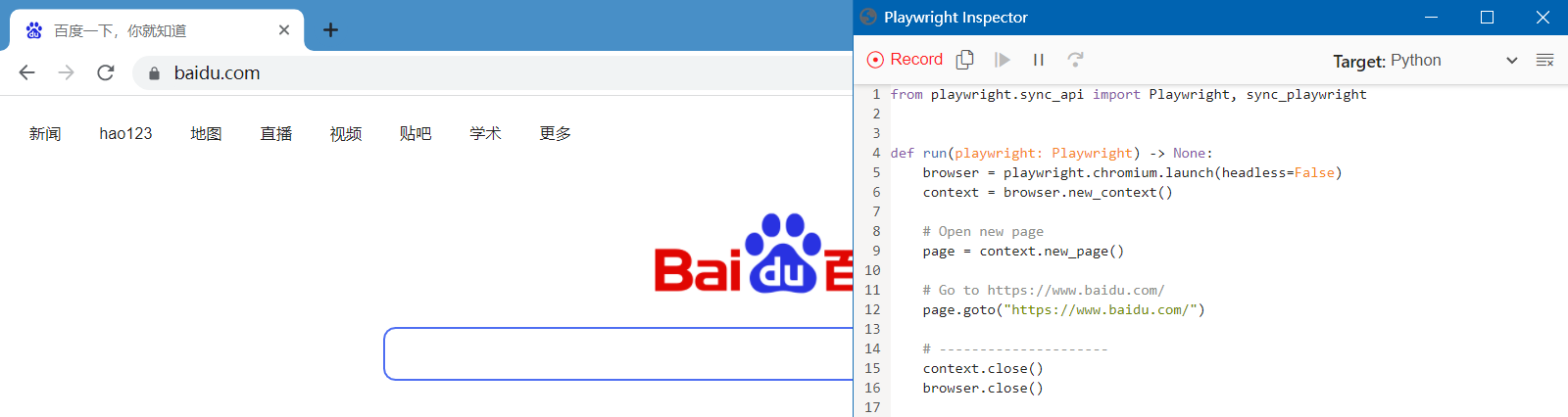
版权声明: 本文为 InfoQ 作者【和牛】的原创文章。
原文链接:【http://xie.infoq.cn/article/44ee43687d0685f3bc44b2cb6】。文章转载请联系作者。











评论